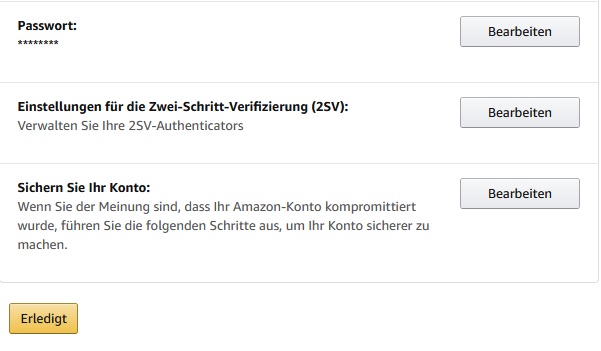veröffentlicht am: 8. Januar 2021
Amazon Passwort ändern: So gehts!
 Wenn du bei Amazon dein Passwort ändern möchtest, dann geht das sehr schnell. Du solltest onehin dein Passwort regelmäßig aktualisieren Ausserdem solltest du darauf Achten, dass dein Passwort ausreichend stark ist. So machst du Hackern und Betrügern das Leben schwer.
Wenn du bei Amazon dein Passwort ändern möchtest, dann geht das sehr schnell. Du solltest onehin dein Passwort regelmäßig aktualisieren Ausserdem solltest du darauf Achten, dass dein Passwort ausreichend stark ist. So machst du Hackern und Betrügern das Leben schwer.
Dein Passwort sollte mindesten eine Zahl, ein Sonderzeichen, einen Großbuchstaben und am besten 10 Zeichen lang sein.
Anleitung: Amazon Desktop
- Gehe mit deiner Maus auf den Punkt oben rechts „Konto und Listen“ anschließend gehst du auf „Mein Konto„.
- klicke nun auf „Anmelden und Sicherheit„.
- Nun gehen Sie hinter „Passwort“ auf „Bearbeiten„.
- Um ein neues Passwort festzulegen musst du zuerst dein altes eingeben.
- Klicke jetzt auf „Änderungen speichern„, um Ihr neues Passwort zu sichern.

Anleitung: Amazon App
- Öffne das Amazon App auf deinem Smartphone, klicke im Menü oben rechts auf „Mein Konto„.
- Gehe anschließend auf „Anmeldung und Sicherheit„
- Tippe jetzt auf „Passwort“ und gehe dann auf „Bearbeiten„.
- Gebe deine aktuelles Passwort ein um ein neues festzulegen
- Tippen anschließend auf „Änderungen speichern„, um das Passwort zu ändern.
Fazit
Das Passwort in deinem Amazon Konto zu aktualisieren geht relativ schnell und einfach. Leider nehmen viele Menschen ein viel zu einfaches Passwort, so dass Hacker und Betrüger mit Brut Force Attacken viele dieser Kennwörter schnell knacken. Du solltest daher immer für außreichend Sicherheit sorgen und dein Passwort wie oben beschrieben mit Sonderzeichen, Groß und Kleinschreibung und Zahlen versehen.
Weitere Themen zu Amazon
- Amazon Name ändern
- Amazon Email ändern
- Amazon: Wie oft darf ich zurücksenden?
- Amazon Account erstellen
- Amazon: Wie lange dauert die Lieferung?
- Amazon Telefonnummer ändern: So gehts!
- Amazon Gutschein einlösen: So gehts!
- Amazon Rechnungsadresse ändern: So gehts!
- Amazon Bestellung ausblenden: So gehts!
- Amazon Kundennummer herausfinden: So gehts!
- Amazon Konto löschen: So gehts!
Über Mich

Hi ich bin’s Dominik. Auf Blogseite.com findest du alles was mich interessiert. Mag Games, liebe SEO, programmiere gerne und möchte dir mit verschiedenen Themen die mich begeistern einen Mehrwert liefern. Viel Spaß auf meiner Seite